在win10系统中我们可以使用“Alt+Tab”键来切换任务窗口,很是方便许多小伙伴都会使用到。可是今日有用户在操作时却遇到了win10Alt+Tab无法使用的情况,这是怎么回事呢?我们又该如何
在win10系统中我们可以使用“Alt+Tab”键来切换任务窗口,很是方便许多小伙伴都会使用到。可是今日有用户在操作时却遇到了win10Alt+Tab无法使用的情况,这是怎么回事呢?我们又该如何解决呢?今天本文就来为大家整理分享关于win10Alt+Tab无法切换的处理办法。
推荐下载:win10系统64位下载
处理办法如下:
1、使用“win+R”组合键打开运行窗口,在窗口中输入“regedit”并按下回车键
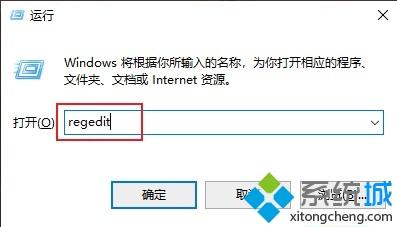
2、这时会弹出一个注册表编辑器窗口,在窗口左侧按照“HKEY_CURRENT_USER\SOFTWARE\Microsoft\Windows\CurrentVersion\Explorer”的路径打开对应目录
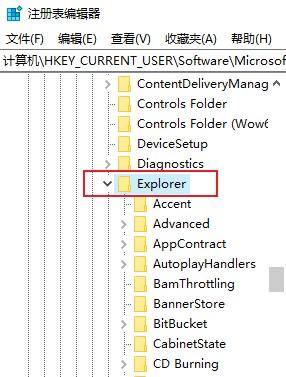
3、这时窗口的右侧内容中会显示出Explorer的注册表相关设置项,在其中找到“AltTabSettings”并双击打开它
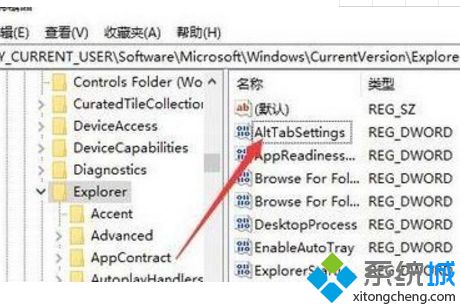
4、在弹出的“AltTabSettings”设置窗口中将“数值数据”设置为“00000001”,然后点击“确定”按钮就可以了
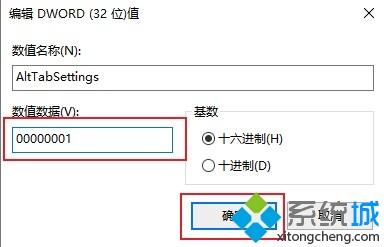
上面就是关于win10Alt+Tab无法切换的处理办法啦,有遇到同样情况的可以按照上面的方法来解决哦。
